Wix Bookings: Über die Synchronisierung persönlicher Kalender mit Wix Bookings
6 min
In diesem Artikel
- Die Vorteile synchronisierter Kalender mit deinen Mitarbeitern teilen
- Doppelbuchungen vermeiden
- Deinen Google Kalender mit Wix Bookings synchronisieren
- Deinen Apple-Kalender mit Wix Bookings synchronisieren
- Deinen Microsoft-Kalender mit Wix Bookings synchronisieren
- Häufig gestellte Fragen (FAQs)
Synchronisiere deinen Buchungskalender mit deinem persönlichen Kalender, um dein Unternehmen und deine Sessions zu verwalten. Indem du deine Kalender synchronisierst, kannst du Doppelbuchungen vermeiden und hast immer im Blick, wann du und deine Mitarbeiter in einer Woche nicht für Sessions verfügbar sind.
Bevor du loslegst:
Hol dir Premium, damit du deinen persönlichen Kalender mit Wix Bookings synchronisieren kannst.
Die Vorteile synchronisierter Kalender mit deinen Mitarbeitern teilen
Als Website-Eigentümer kannst du deinen eigenen Kalender synchronisieren und deine Mitarbeiter dazu einladen, ihre persönlichen Kalender ebenfalls zu synchronisieren. So sind die Kalender aller Teilnehmer jede Woche auf dem neuesten Stand. Bevor du Mitarbeiter dazu einladen kannst, ihre persönlichen Kalender zu synchronisieren, musst du ihnen die entsprechenden Buchungsberechtigungen erteilen.
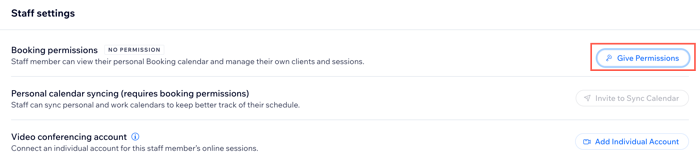
Doppelbuchungen vermeiden
Synchronisierte Kalender verknüpfen sich miteinander und tauschen Informationen aus. Das ermöglicht dir, die bevorstehenden Wochen und Monate leichter zu planen.
Wenn du einen persönlichen Kalender mit dem Buchungskalender synchronisierst, werden alle Termine in beiden Kalendern angezeigt. So weißt du immer, ob du beschäftigt bist oder Zeit hast. Meetings aus deinem persönlichen Kalender können entweder als „Beschäftigt“ angezeigt werden, oder du kannst Veranstaltungsdetails im Buchungskalender anzeigen. Deine persönlichen Veranstaltungen werden für andere weiterhin als „Beschäftigt“ angezeigt.
Du kannst entweder einen Google-, Microsoft- (Outlook oder Office 365) oder einen Apple-Kalender mit Wix Bookings verbinden.
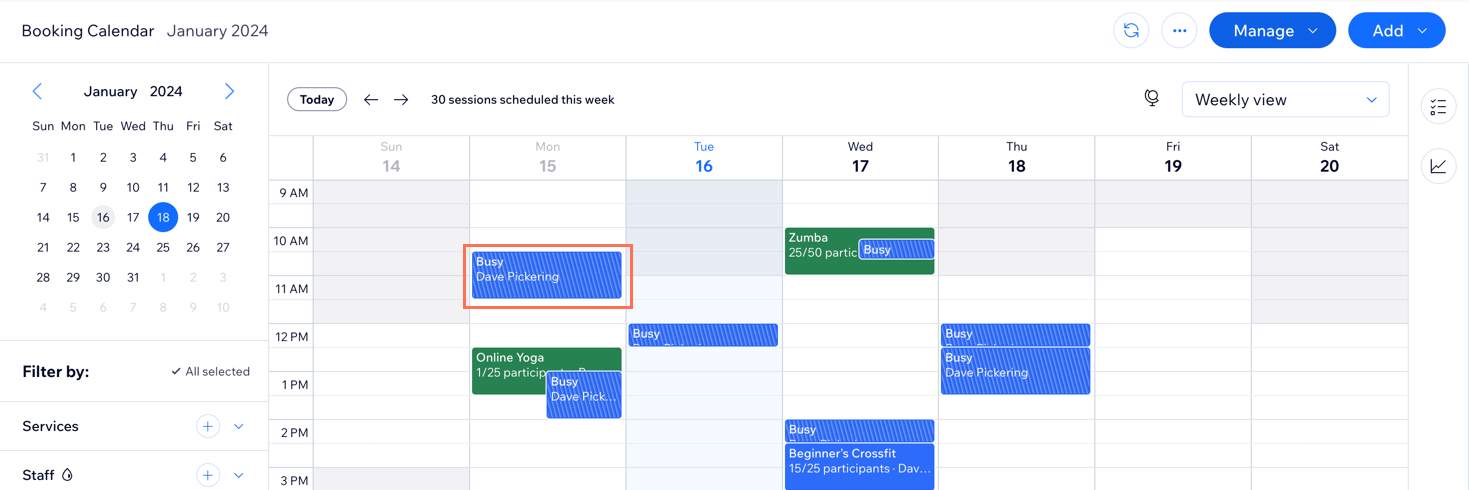
Deinen Google Kalender mit Wix Bookings synchronisieren
Wenn du deinen Google-Kalender mit Wix Bookings synchronisierst, werden die Sessions deiner Kunden in deinem Google-Kalender angezeigt. Außerdem blockieren private Termine auch die Zeit in deinem Buchungskalender. Die Synchronisierung läuft in beide Richtungen ab.
Die Informationen, die du in deinem persönlichen Kalender siehst, hängen von der Art des Service ab, den ein Kunde bucht:
- Termine: Du kannst auf alle Informationen zugreifen, die du über deinen bevorstehenden Service benötigst: Name des Service, Adresse, Kundenname und Kontaktdaten sowie welcher Mitarbeiter den Service anbietet.
- Klassen und Kurse: Der Name der Klasse oder des Kurses wird in deinem persönlichen Kalender angezeigt (außer im Apple-Kalender). Auch wenn niemand eine Session gebucht hat, werden Klassen und Kurse in deinem persönlichen Kalender angezeigt.
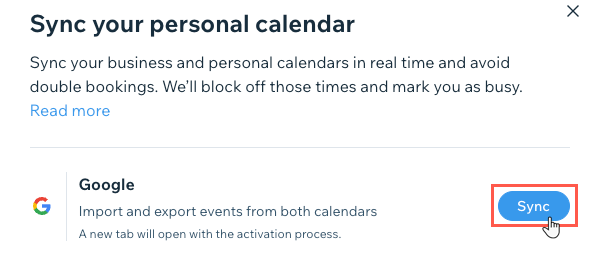
Deinen Apple-Kalender mit Wix Bookings synchronisieren
Wenn du Wix Bookings mit deinem Apple Kalender (iCal) synchronisierst, werden sowohl deine privaten als auch deine geschäftlichen Termine an einem Ort angezeigt.
Du kannst anstehende persönliche Termine aus dem Apple-Kalender in deinen Kalender von Wix importieren. Du kannst anstehende Sessions von Wix Bookings auch aus deinem Kalender von Wix in deinen Apple-Kalender importieren.
Bei Apple musst du ein besonderes Passwort erstellen, um deinen Kalender von Wix mit deinem Apple-Kalender synchronisieren zu können.
Was ist ein App-spezifisches Passwort?
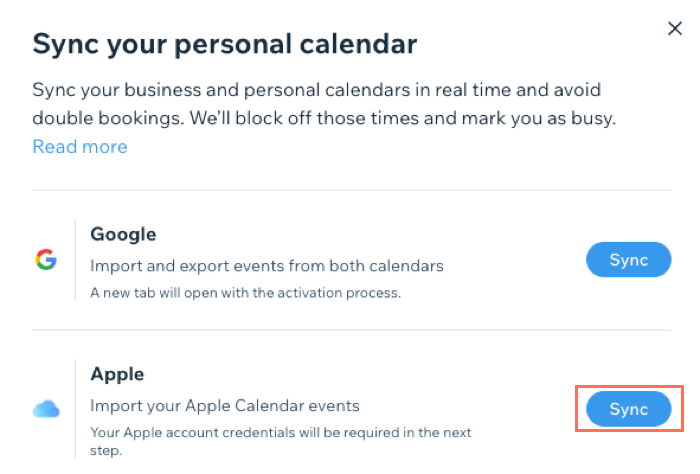
Deinen Microsoft-Kalender mit Wix Bookings synchronisieren
Synchronisiere deinen Microsoft-Kalender (Outlook oder Office 365) mit Wix Bookings, um deine geschäftlichen und privaten Termine an einem zentralen Ort anzeigen zu lassen.
Du kannst auswählen, welchen deiner persönlichen Kalender du in die Synchronisierung einbeziehen möchtest. Dies bietet sich an, um Zeit für Geburtstage, Hochzeiten und sogar Feiertage zu blockieren.
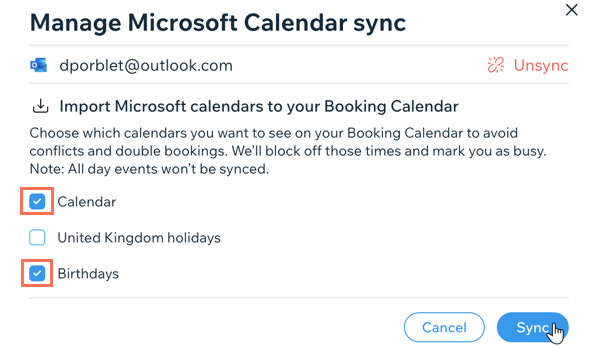
Häufig gestellte Fragen (FAQs)
Wir sind hier, um bei allen deinen Fragen zu helfen. Klicke unten auf eine Frage, um mehr zu erfahren.
Wie werden persönliche Kalendertermine in Wix angezeigt?
Kann ich einen persönlichen Termin erstellen, ohne dass die Zeit bei Wix blockiert wird?
Warum werden nicht alle Termine in meinem persönlichen Kalender von Wix angezeigt?
Warum werden alle meine Mitarbeiter als nicht verfügbar angezeigt, wenn nur einer von ihnen beschäftigt ist?
Was passiert, wenn ich Zeiträume in Wix blockiere?
Blockiert die Option „Ganztägig“ von Google Kalender Zeit in meinem Buchungskalender?
Was passiert, wenn ich eine Session oder einen Termin im persönlichen Kalender verschiebe oder entferne?
Was passiert, wenn ich mein persönliches Kalenderpasswort ändere?
Was passiert, wenn ich aufhöre, die Kalender zu synchronisieren?
Gilt die Pufferzeit für „Beschäftigt“-Termine in meinem persönlichen Kalender?



